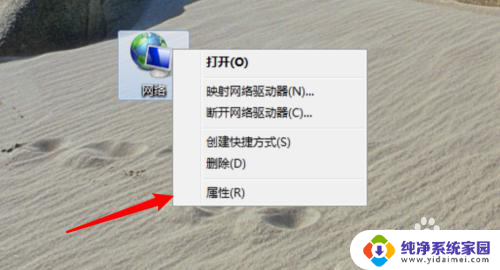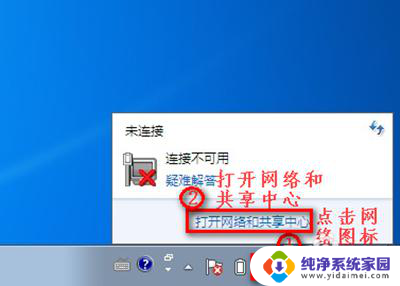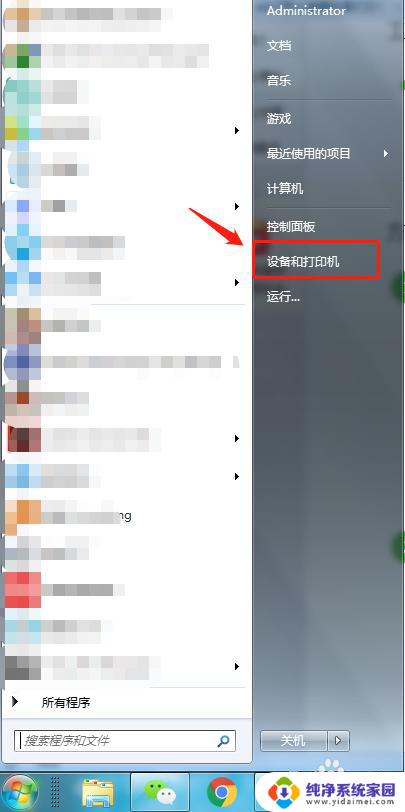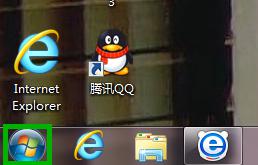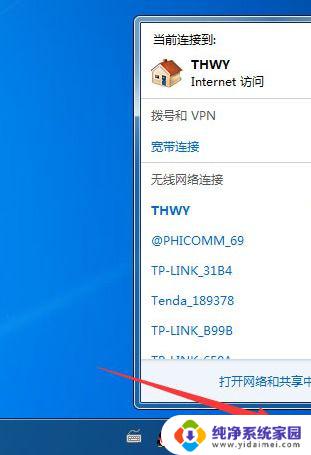w7系统怎么设置无线网络连接 win7系统无线网络连接教程
更新时间:2024-07-20 10:37:33作者:yang
在如今高度信息化的时代,无线网络连接已经成为我们日常生活中不可或缺的一部分,对于使用Windows 7操作系统的用户来说,如何正确设置无线网络连接显得尤为重要。通过简单的操作,您可以轻松连接到无线网络,并畅享高速网络体验。下面将为大家介绍Win7系统怎么设置无线网络连接的具体步骤,让您轻松上网无忧。
具体步骤:
1.首先我们需要打开电脑,在电脑桌面上点击左下角的开始菜单。然后点击控制面板,打开控制面板之后,找到并打开“网络和共享中心”这个选项。

2.我们打开网络和共享中心之后,选择“设置新的连接或网络”。这里选择“否”创建新连接,然后这就是win7系统无线网络连接设置。
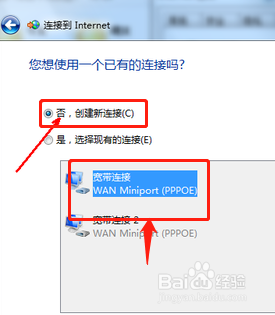
3.我们选择否然后创建新连接之后,我们在连接方式窗口,我们选择使用无线进行连接,点击进入下一步。
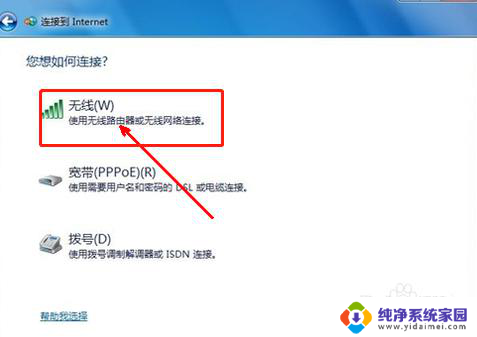
4.接下来我们只要设置我们的网络名称和密钥就可以了,我们回到桌面。在任务栏右下角打开无线网络连接,在弹出的窗口中输入我们的网络名和密钥就可以了。
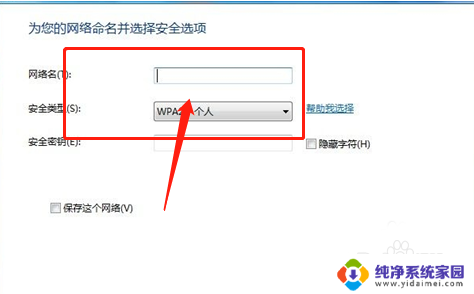
以上就是如何在w7系统设置无线网络连接的全部内容,如果有任何不清楚的地方,用户可以参考小编提供的步骤进行操作,希望这对大家有所帮助。